"I går fikk jeg en melding om det SD er skadet. Jeg la alle bildene, videoene og andre store filene mine på SD-kort. Da jeg prøvde å overføre disse dataene til datamaskinen, ba Android meg om det Formatere SD-kort? All data på kortet ditt vil gå tapt. Jeg vil fikse det skadede SD-kortet uten å formatere det. Imidlertid kan jeg ikke finne noen av dem i dag. Er det noen måte eller SD-kortgjenoppretting å redde dataene mine på? Forresten, telefonen min er Samsung Galaxy Note 5. Har du noen hjelp? "
Sammenlignet med iPhone har Android-telefonen en stor fordel at den lar deg sette inn et micro SD-kort for å få mer lagringsplass. Så du kan importere mange filmer, TV-serier, sanger til den bærbare enheten. Dessuten kan du fritt samle bilder eller andre filer uten å bekymre deg for utilstrekkelig plass. Imidlertid etterlater det deg også et skjult trøbbel. Når SD-kortet ditt er skadet, er det mer sannsynlig at du mister mye verdifull data. Nå kommer vi til poenget, hvordan fikser jeg skadet SD-kort? Hvordan reparerer jeg et skadet SD-kort uten å formatere det? Hvordan gjenopprette slettede Android-filer fra det skadede SD-kortet? Ikke bekymre deg. Alle spørsmål blir besvart i dette innlegget.

Løs skadet SD-kort
Du mister favorittbildene, sangene, viktige dokumentene og mer når SD-kortet er skadet. Så det er veldig viktig å finne noen SD-kortgjenopprettingsverktøy for å få de tapte dataene tilbake. Selv om det virker vanskelig å gjenopprette slettede filer fra SD-kort, vil du ta hver eneste sjanse til å gjøre det. Tatt i betraktning at vi i den første delen av dette innlegget vil vise deg hvordan du kan gjenopprette tapte filer fra skadet SD-kort. Her anbefaler vi inderlig profesjonell SD-kortgjenoppretting for å hjelpe deg med å gå tapt data. Det har muligheten til å gjenopprette alle ofte brukte datatyper som kontakter, anropslogger, meldinger, bilder, videoer, lydbånd, etc. Du kan gratis laste ned den og prøve. En ting du bør vite først, denne metoden brukes hovedsakelig for å hente tapte data fra skadet micro SD-kort som ble satt inn i Android-enheten din. Det har bare muligheten til å gjenopprette data, kan ikke fikse skadet SD-kort til opprinnelig god stand.
Trinn 1Start SD-kortgjenoppretting
Last ned, installer og start denne kraftige programvaren for utvinning av SD-kort på datamaskinen din. Koble Android-telefonen til den med USB-kabel. Her må du legge det skadede SD-kortet til Android-enheten din. Dette slettede datautviklingsverktøyet vil automatisk oppdage det skadede SD-kortet.

Trinn 2Aktiver USB-feilsøking
Velg "Android Data Recovery" -funksjonen. Du trenger å aktiver USB-feilsøking på telefonen din for å bedre administrere Android-telefonen din på datamaskinen.

Trinn 3Skann skadet SD-kort
SD-kortgjenoppretting lar deg gjenopprette alle typer Android-data, for eksempel bilder, videoer, sanger, kontakter, anropslogger, meldinger og mer. Når du ser popup-vinduet, kan du velge de spesifikke datatypene du vil gjenopprette. Hvis du for eksempel bare vil hente bilder, kan du velge "Foto". Klikk deretter "Neste" for å skanne alle valgte Android-data på SD-kortet.

Merk: Det kreves at du rooter Android-enheten din i løpet av dette trinnet. Den gode delen er at denne ødelagte SD-kortgjenoppretting vil hjelpe deg med å rote Android automatisk. Den tilbyr også et alternativ "Advanced Root" i tilfelle den første rotingen mislykkes.

Trinn 4Gjenopprett data fra skadet SD-kort
Når skanneprosessen er ferdig, kan du se at alle Android-filene er oppført i kategorier på venstre kontroll. Enten du trenger å gjenopprette slettede bilder, eller gjenopprette tapte lyd fra skadet kort, kan du enkelt gjøre det. Bare klikk på datatype på venstre panel, og velg deretter de spesifikke filene. Når du velger alle manglende filer, vil ett klikk på "Gjenopprett" -knappen bringe alle tapte data til datamaskinen.

Følgende video viser deg hvordan du gjenoppretter data fra skadet SD-kort:


Med den første metoden kan du enkelt hente tapte data fra skadet SD-kort. Men som det er nevnt over, kan du ikke bruke det til å fikse det skadede SD-kortet. Hvis SD-kortet ditt ikke er skadet av eksterne årsaker, kan du prøve å bruke "chkdsk" for å reparere det. Selv om det er helt rart for deg, kan du stole på denne metoden for å fikse et skadet SD-kort uten å formatere det. Nå tar vi Windows 7 som et eksempel og viser deg de detaljerte trinnene.
Trinn 1Koble SD-kortet til datamaskinen. Du kan finne et SD-kortspor på siden av skrivebordet. Eller du kan koble det skadede SD-kortet til datamaskinen din via en kortleser.
Trinn 2Naviger til startmenyen og skriv inn "cmd" i søkefeltet. Trykk enter for å gå til neste trinn. Finn alternativet "cmd. Exe" og høyreklikk på det.
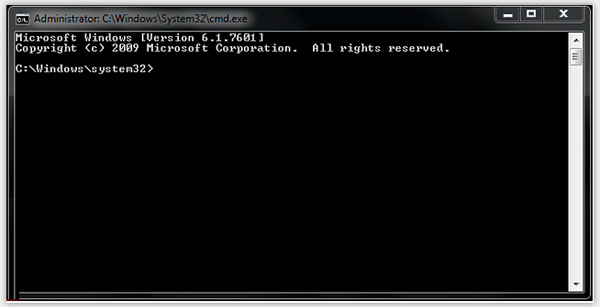
Trinn 3Så vises et nytt popup-vindu som hjelper deg med å fikse det skadede SD-kortet.
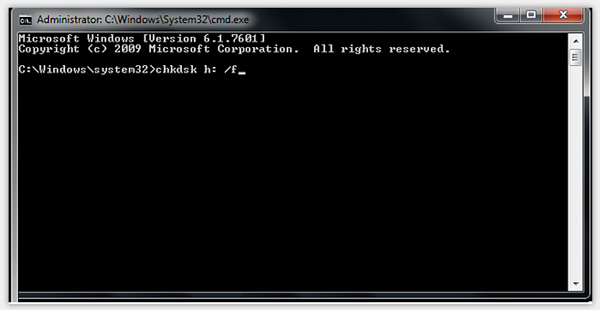
Trinn 4Skriv inn "chkdsk / X / f sd-kortbrev:" eller "chkdsk sd-kortbrev: / f" for å starte fikseringsprosessen.
Det vil ta litt tid å fullføre hele prosessen. Datamaskinen din vil sjekke og fikse filsystemet til det skadede SD-kortet. Hvis du ser meldingene som sier at "Windows har gjort korrigeringer i filsystemet", er det ødelagte SD-kortet løst. Eller du må prøve å bruke andre løsninger for å reparere den.
Vi har snakket om hvordan du fikser skadet SD-kort i dette innlegget. Enten du vil redning tapte Android-filer, eller reparere det skadede SD-kortet, kan du finne løsningene. Det er ikke så lett å fikse et skadet SD-kort, men som minst kan du få de skattede dataene dine tilbake. Hvis du har andre gode løsninger for å fikse det, kan du la oss være en melding. Vi kan dele det for å hjelpe flere brukere med å fikse det skadede SD-kortet.